1、通过标签页上的喇叭图标可快速识别发声页面;2、使用浏览器任务管理器查看“音频”列定位音源;3、右键静音标签页并阻止该网站 future 自动播放。
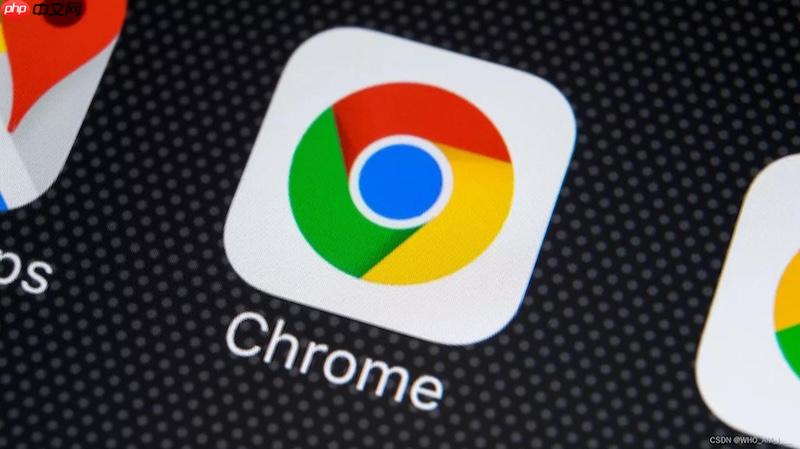
如果您在使用谷歌浏览器时听到声音,但不确定是哪个标签页发出的,这通常是因为某些网页自动播放了音频。浏览器提供了直观的方式来帮助用户快速定位正在发声的页面。以下是几种有效的识别方法:
本文运行环境:MacBook Pro,macOS Sonoma
谷歌浏览器会在正在播放声音的标签页上显示一个小型喇叭图标,这是最直接的视觉提示。通过观察标签页的变化,可以迅速判断音源。
1、在浏览器顶部的标签栏中,逐一查看每个打开的标签页。
2、寻找带有小喇叭图标的标签页,该图标明确表示此页面正在播放声音。
3、点击该标签页切换至前台,确认声音来源,随后可根据需要关闭或静音该页面。
谷歌浏览器内置的任务管理器可以显示每个标签页和扩展程序的资源占用情况,包括音频活动。这种方法适用于标签页过多或图标不明显的情况。
1、点击浏览器右上角的三点菜单图标,打开下拉菜单。
2、选择“更多工具”,然后点击“任务管理器”。
3、在任务管理器窗口中,查找“音频”列,观察哪一项显示为“是”或有音频活动指示。
4、选中该进程,点击底部的“结束进程”按钮以停止声音,或记下其名称后手动切换到对应标签页进行处理。
对于频繁出现自动播放声音的网站,可以通过设置阻止其播放能力,从根本上减少干扰。此方法结合了识别与预防。
1、右键点击正在播放声音且带有喇叭图标的标签页。
2、在弹出的菜单中选择“静音标签页”选项,当前声音将立即停止。
3、此后,浏览器会记住该网站的静音状态,防止其再次自动播放声音。
以上就是谷歌浏览器怎么查看是哪个标签页在播放声音_谷歌浏览器标签页声音来源识别技巧的详细内容,更多请关注php中文网其它相关文章!

谷歌浏览器Google Chrome是一款可让您更快速、轻松且安全地使用网络的浏览器。Google Chrome的设计超级简洁,使用起来得心应手。这里提供了谷歌浏览器纯净安装包,有需要的小伙伴快来保存下载体验吧!

Copyright 2014-2025 https://www.php.cn/ All Rights Reserved | php.cn | 湘ICP备2023035733号